WSL(Windows Subsystem for Linux)
Posted pycrab
tags:
篇首语:本文由小常识网(cha138.com)小编为大家整理,主要介绍了WSL(Windows Subsystem for Linux)相关的知识,希望对你有一定的参考价值。
win10内置linux子系统,可以不用安装Vmware等虚拟机了。
wsl开启方式
- 设置打开开发人员模式。
- 控制面板-程序和功能-启用或关闭Windows功能中打开【适用于Linux的Windows子系统】,重启电脑。
打开应用商店搜索WSL,下载你想安装的子系统,这里选择Ubuntu,下载完成后点击启动,等待安装完成并设置用户名密码。
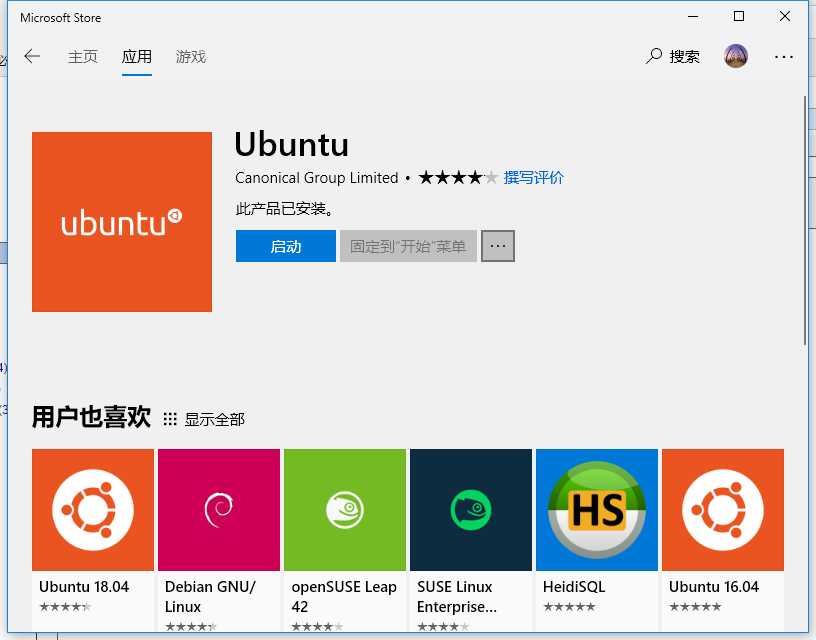
固定到开始菜单后,右键可以进行设置(出问题可以重置或者卸载)。
系统基础配置
- 用户名密码登录后,先更换更新源为阿里云的
cd /etc/apt切换目录sudo cp sources.list sources.list.backup备份源文件sudo vim sources.list修改源文件,进入这里找到对应的镜像,点击帮助查看如何修改。sudo apt update更新配置
- 更新内核和软件包
查看内核uname -a
升级sudo apt update,sudo apt upgrade - 设置root密码
sudo passwd root
Linux基本介绍
当前账户@主机名:当前文件夹名$
指示超级用户,$指示普通用户
- 切换用户命令(switch user)
su - user,会切换用户目录(推荐)su user,不会切换用户目录exit,退出当前用户,返回切换前的用户
- Linux目录结构
- /etc放系统配置文件
- /opt放额外安装的软件
- /tmp存放临时文件
- /var放经常变化的文件,如日志文件
- /home存放系统默认的用户家目录
- 其他目录
以上是关于WSL(Windows Subsystem for Linux)的主要内容,如果未能解决你的问题,请参考以下文章